下面就讲讲苹果手机怎么连接到电脑,分为越狱过的手机和没越狱的手机两种情况说明
1、登录到苹果的中国区官方网站,注意到首页上方有一个灰色的导航条,点击上方导航条中的“Itunes”
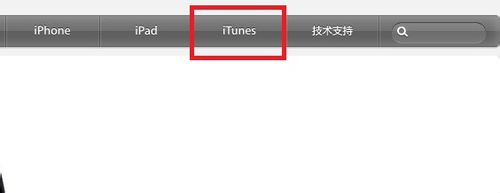
2、在新跳转的页面中,点击“免费下载”(目前的最新版本为10.6)
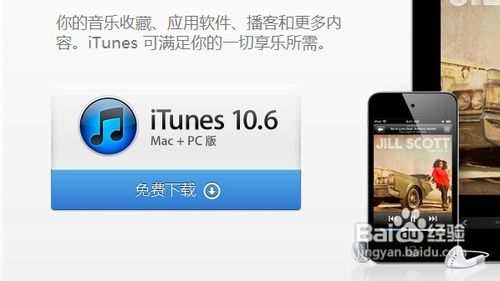
3、之后,网站会自动检测当前计算机的操作系统并选择好合适版本的Itunes,如果要了解Apple的相关动态就留下自己的邮箱,现在我们要做的只是点击“立即下载”
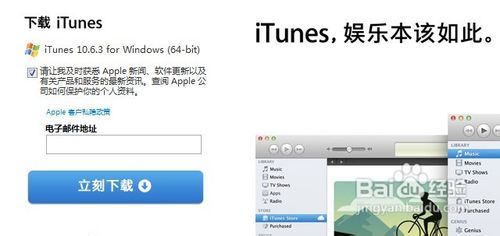
4、下载完毕之后,双击安装包开始安装,过程比较简单,其中是否要将“iTunes作为音频的默认播放器”这个建议不选择,毕竟iTunes过于臃肿了,况且很多人都已经有自己专门的音频播放器
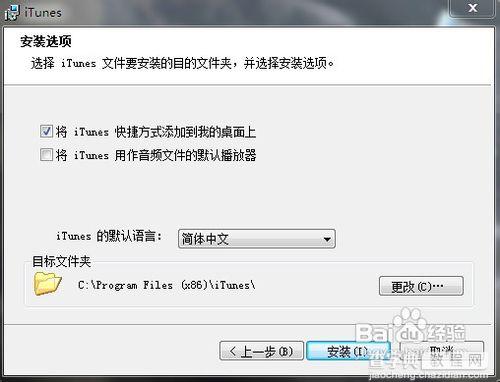
5、之后,只要不对系统做优化设置,那么每当iphone连接上电脑时iTunes就能自己启动识别手机了,我们可以通过iTunes下载安装自己喜欢的应用或者管理手机上的视频音频等
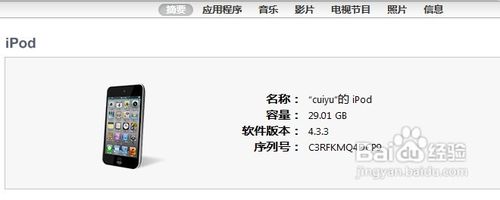
方法二(适用于已越狱的iphone)
1、已越狱的iphone建议使用第三方的PC端管理软件,因为上面有大量的破解免费应用,以91手机助手为例,通过百度搜索进入91手机助手官网下载安装包进行安装。需要注意的是现在的91手机助手已经不区分Android和ios平台了,可以通用

2、安装好91手机助手之后,把手机连接电脑,从桌面快捷方式或者开始菜单中打开程序,如果看到设备连接列表里没有自己的手机,请将手机重新拔插一遍或者点击“刷新设备列表”
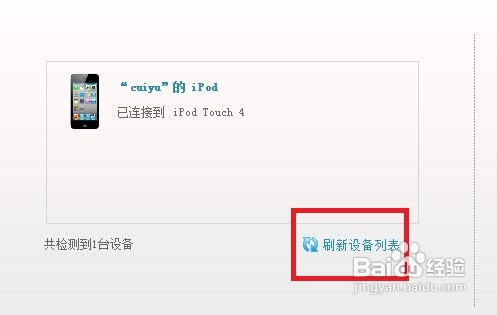
3、当程序能识别手机并在手机图片下方显示手机的系统信息时,连接电脑就算成功了,我们可以通过91手机助手下载安装自己喜欢的应用(包括破解的)或者管理手机上的视频音频或者其他文件等

【苹果手机怎么连接到电脑方法教程】相关文章:
★ iPhone苹果手机ios8.3怎么开启使用“嘿Siri”功能
★ apple watch怎么用 apple watch使用方法教程
